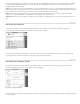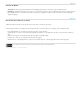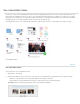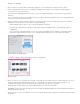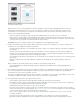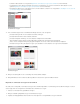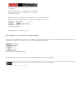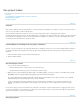Operation Manual
Opmerking:
De weergave Artikeloverzicht
Orden uw video's en foto's om uw videoartikel in te delen in hoofdstukken, zodat u het artikel gemakkelijker kunt beheren. Sleep de
artikelelementen uit het linkerdeelvenster en zet ze neer in het gewenste hoofdstuk. Zo kunt u bijvoorbeeld video-opnamen van de
voorbereidingen voor uw feest slepen en neerzetten in een hoofdstuk dat u 'Achter de schermen' noemt. Andere functies die u kunt
uitvoeren in de weergave Artikeloverzicht zijn:
Media toevoegen: klik op Media toevoegen in het deelvenster Artikelelementen om meer video's en foto's te importeren.
Titel van artikel en credits: gebruik de video Artikeltitel als titelhoofdstuk. Uw videoartikel start met deze video. De video Credits is de
laatste video van het videoartikel. U kunt zoveel videoclips als u maar wilt toevoegen aan de andere hoofdstukken, maar er kan slechts
één video worden toegevoegd aan de hoofdstukken Titel van artikel en Credits.
Druk op Ctrl + S tijdens het werken aan uw videoartikel om uw werk regelmatig op te slaan.
8. U kunt de hoofdstukken beheren in de weergave Artikeloverzicht. Ga als volgt te werk om elementen toe te voegen, te verbergen, of te
verwijderen om zo de verhaallijn van uw artikel te rangschikken:
Hoofdstuk verbergen: klik hierop om de hoofdstukken met de titel en credits voor het artikel te verbergen. U kunt andere hoofdstukken
niet verbergen.
Hoofdstuk toevoegen: klik op Hoofdstuk toevoegen op de actiebalk om een ander hoofdstuk toe te voegen. U kunt ook klikken op
Hoofdstuk toevoegen in het deelvenster Artikeloverzicht. U kunt de clips in een hoofdstuk opnieuw rangschikken, maar u kunt ook de
volgorde van de hoofdstukken aanpassen aan de verhaallijn van uw artikel.
Voorvertoning videoclips: klik op de knop Afspelen van een videoclip die aan een hoofdstuk is toegevoegd om een voorvertoning van de
clip te starten.
Ongedaan en Opnieuw: klik op de knoppen Ongedaan of Opnieuw op de actiebalk om een handeling ongedaan te maken of te
herhalen.
Klik op Volgende. De clips worden geanalyseerd en verwerkt door de automatische analysefunctie.
Als u de afspeelvolgorde van de clips wilt wijzigen, sleept u de clips binnen het hoofdstuk waarin ze worden afgespeeld naar de
gewenste positie.
9. De hoofdstukken worden lineair weergegeven in de gedetailleerde weergave. In de gedetailleerde weergave kunt u hoofdstukken bewerken
door een voorvertoning van de video's te bekijken, de video's weer te geven, favoriete momenten te markeren en door bijschriften of
commentaar toe te voegen aan de hoofdstukken, enzovoort.
Als u video's snel wilt bewerken, bijvoorbeeld om clips te verbergen of te verwijderen, of om de algemene rangschikking van de clips in de
verschillende hoofdstukken te bekijken, schakelt u vanaf het bovenste deelvenster over naar Overzicht.
10. In de gedetailleerde weergave kunt u de volgende functies uitvoeren:
Titel van artikel: bewerk de titel van uw videoartikel. Elk hoofdstuk heeft een titel die kan worden bewerkt.
Hoofdstukken van artikel: u kunt de volgorde wijzigen waarin de hoofdstukken worden weergegeven. Sleep en zet een hoofdstuk neer
om de volgorde ervan te wijzigen in het deelvenster Hoofdstukken van artikel.
Artikelelementen: klik hierop om media toe te voegen aan een hoofdstuk.
Favoriete momenten markeren: houd de muis stil boven een videoclip. Klik op het sterpictogram om favoriete momenten te starten. U
kunt de beste momenten in een videoclip markeren. Zie Favoriete momenten markeren voor meer informatie. Het is echter niet mogelijk
om een favoriet moment te markeren in de inleidende clip van dat hoofdstuk.
Video's en foto's verwijderen: klik om een foto of een video te selecteren en klik op Verwijderen om een foto of een video uit het
hoofdstuk te verwijderen.
Hoofdstuk toevoegen: klik op Hoofdstuk toevoegen op de actiebalk om een hoofdstuk toe te voegen aan het videoartikel.
Bijschrift toevoegen: klik op Bijschrift toevoegen om de bijbehorende weergave te starten waarin u een bijschrift kunt toevoegen of